ይህ wikiHow እንዴት የ Samsung's Smart View መተግበሪያን በ iPhone ወይም iPad ላይ ከ Samsung ዘመናዊ ቴሌቪዥን (ስማርት ቲቪ) ጋር እንዴት እንደሚጠቀሙ ያስተምርዎታል። የ Smart View መተግበሪያው በቴሌቪዥንዎ ላይ መተግበሪያዎችን እንዲያሄዱ ፣ ሚዲያዎን ከእርስዎ iPhone ወይም አይፓድ ለማጫወት እና መሣሪያዎን እንደ ቴሌቪዥን የርቀት መቆጣጠሪያ እንዲጠቀሙ ይፈቅድልዎታል።
ደረጃ
የ 3 ክፍል 1 - የዘመናዊ እይታ መተግበሪያን ማቀናበር

ደረጃ 1. የእርስዎን iPhone ወይም iPad ከቴሌቪዥኑ ጋር ከተመሳሳይ የ WiFi አውታረ መረብ ጋር ያገናኙ።
ለስማርት ዕይታ መተግበሪያው ቴሌቪዥንዎን ለመለየት የእርስዎ iPhone ወይም አይፓድ ከእርስዎ የ Samsung ስማርት ቴሌቪዥን ጋር ከተመሳሳይ የ WiFi አውታረ መረብ ጋር መገናኘት አለበት።
የ Samsung ቴሌቪዥንዎን ከቤት አልባ የ WiFi አውታረ መረብ ጋር እንዴት ማገናኘት እንደሚቻል ለማወቅ የ Samsung ቴሌቪዥን ወደ ገመድ አልባ የበይነመረብ አውታረመረብ እንዴት እንደሚገናኙ ጽሑፎችን ይፈልጉ እና ያንብቡ።
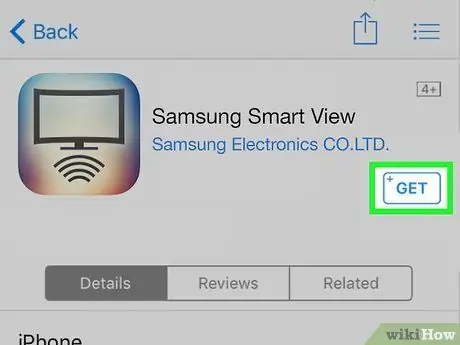
ደረጃ 2. በእርስዎ iPhone ወይም iPad ላይ የ Smart View መተግበሪያን ይጫኑ።
በስልክዎ ላይ ስማርት እይታን ያውርዱ እና ይጫኑ። ይህ መተግበሪያ ከእሱ በታች አራት ቀስቶች ባለው የቴሌቪዥን አዶ ይጠቁማል።
-
ክፈት የመተግበሪያ መደብር

Iphoneappstoreicon - ትርን ይንኩ " ይፈልጉ ”.
- በፍለጋ አሞሌው ውስጥ ሳምሰንግ ዘመናዊ እይታን ይተይቡ።
- መተግበሪያውን ይንኩ” Samsung SmartView ”.
- አዝራሩን ይንኩ " ያግኙ ”.
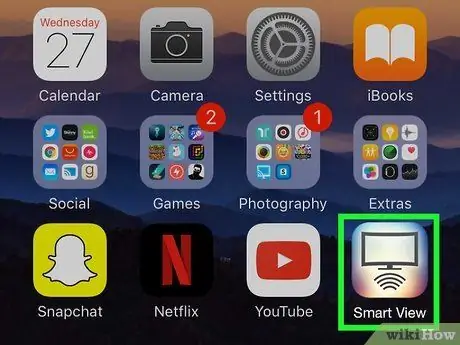
ደረጃ 3. ዘመናዊ እይታን ይክፈቱ።
በመነሻ ማያ ገጹ ላይ ያለውን የዘመናዊ እይታ አዶን በመንካት ፣ ወይም መተግበሪያውን በቅርብ ጊዜ ከጫኑ በመተግበሪያ መደብር መስኮት ውስጥ ካለው ስማርት ዕይታ ጽሑፍ ቀጥሎ ያለውን “ክፈት” ቁልፍን መታ በማድረግ በእርስዎ iPhone ወይም iPad ላይ ስማርት ዕይታን መክፈት ይችላሉ። የ Smart View መተግበሪያው የ Samsung ቴሌቪዥን መኖሩን ወዲያውኑ ይቃኛል።
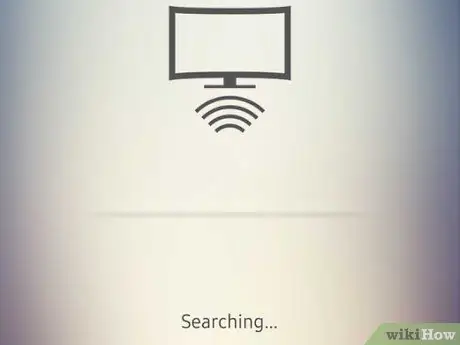
ደረጃ 4. ቴሌቪዥንዎን ይንኩ።
መተግበሪያው ከተመሳሳይ ገመድ አልባ አውታረመረብ ጋር የተገናኙ የ Samsung ስማርት ቴሌቪዥኖችን ዝርዝር ያሳያል።
መተግበሪያው በመሣሪያው ላይ ፎቶዎችን እና ቪዲዮዎችን እንዲደርስ ለመፍቀድ ከተጠየቀ «ፍቀድ» ን ይንኩ። መሣሪያውን ከቴሌቪዥን ጋር ለማገናኘት እና በስልኩ ላይ የተከማቸውን ሚዲያ ለማሳየት እነዚህ እርምጃዎች መከተል አለባቸው።
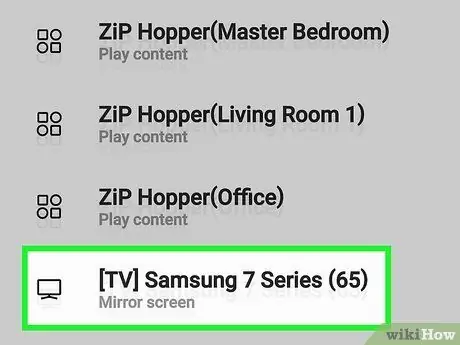
ደረጃ 5. ከተጠየቁ ሊያገናኙት የሚፈልጉትን ቴሌቪዥን ይምረጡ።
መተግበሪያዎች በራስ -ሰር ከቴሌቪዥኑ ጋር ሊገናኙ ይችላሉ ፣ ግን በአውታረ መረቡ ላይ ከአንድ በላይ ቴሌቪዥን ከተገናኙ ፣ ሊጠቀሙበት የሚፈልጉትን የቴሌቪዥን ስም መታ ያድርጉ። በቴሌቪዥን ማያ ገጹ ላይ መሣሪያው ከቴሌቪዥኑ ጋር እንዲገናኝ እንዲፈቅድ ይጠየቃሉ።
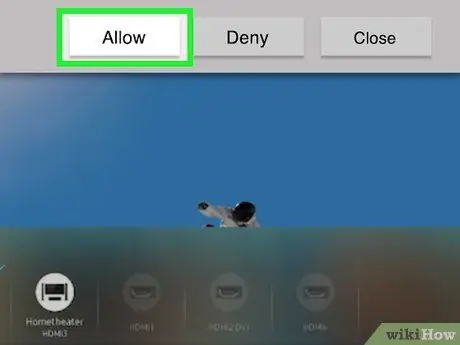
ደረጃ 6. በቴሌቪዥን ላይ ፍቀድ የሚለውን ይምረጡ።
በማያ ገጹ አናት ላይ ሲጠየቁ “ፍቀድ” የሚለውን ለመምረጥ የቴሌቪዥን መቆጣጠሪያውን ይጠቀሙ። በቴሌቪዥኑ ላይ ያለው “ስማርት ዕይታ” ተግባር ይነቃቃል እና ቴሌቪዥኑ ከተንቀሳቃሽ ስልክ ጋር ይገናኛል።
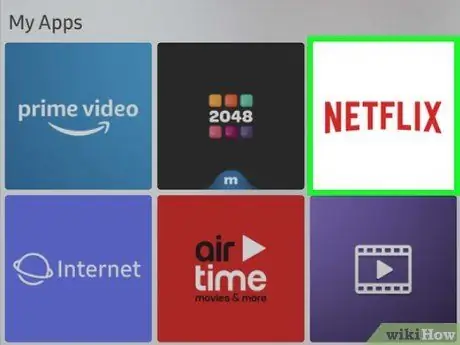
ደረጃ 7. የቴሌቭዥን መተግበሪያውን በስልክ ይንኩ።
ከተገናኙ በኋላ በአሁኑ ጊዜ በስማርት ቴሌቪዥን ላይ የተጫኑትን የቴሌቪዥን ትግበራዎች ዝርዝር ማየት ይችላሉ። በቴሌቪዥኑ ላይ ለማሄድ ማንኛውንም መተግበሪያ ይንኩ። ተጨማሪ አማራጮችን መምረጥ እንዲችሉ በስልክዎ ላይ ባለው የመተግበሪያ ውስጥ ተጨማሪ የቁጥጥር አዝራሮችም ሊታዩ ይችላሉ።
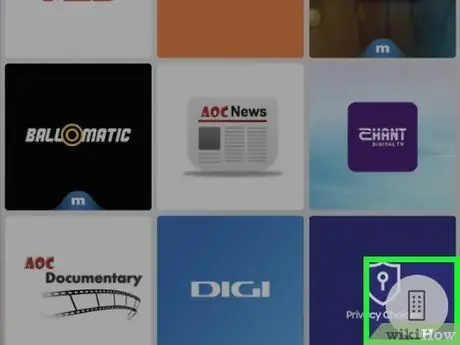
ደረጃ 8. “የርቀት” አዶውን ይንኩ።
በመተግበሪያው መስኮት በታችኛው ቀኝ ጥግ ላይ ያለው የቴሌቪዥን መቆጣጠሪያ አዶ ነው። በዚህ አማራጭ ቴሌቪዥንዎን ለመቆጣጠር የእርስዎን iPhone ወይም iPad እንደ በርቀት መጠቀም ይችላሉ።
ክፍል 2 ከ 3 በቴሌቪዥን ማያ ገጽ ላይ ሚዲያ ከስልክ ማሳየት
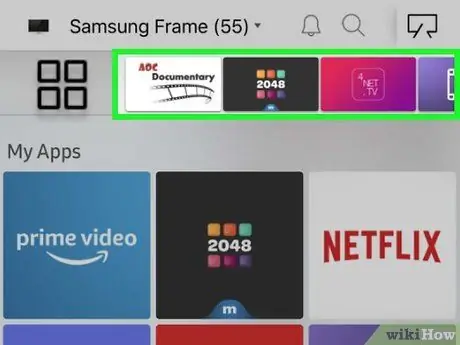
ደረጃ 1. በዘመናዊ እይታ መተግበሪያ ውስጥ ፣ ከላይኛው ረድፍ ላይ ያሉትን የቴሌቪዥን መተግበሪያዎችን ወደ ግራ ያንሸራትቱ።
በዝርዝሩ በስተቀኝ በኩል እስኪደርሱ ድረስ በመተግበሪያው መስኮት የላይኛው ረድፍ ውስጥ ባሉ የመተግበሪያዎች ዝርዝር ውስጥ ይሸብልሉ።
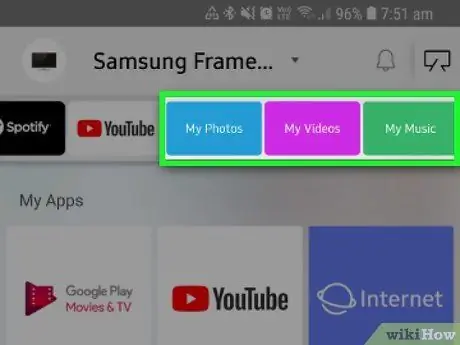
ደረጃ 2. ፎቶዎቼን ይንኩ, የእኔ ቪዲዮዎች ፣ ወይም የእኔ ሙዚቃ ከላይ።
በዚህ ገጽ ላይ በ Samsung ቴሌቪዥኖች ላይ ሊጫወቱ የሚችሉ የሁሉም ፎቶዎች ፣ ቪዲዮዎች እና ሙዚቃ ዝርዝር ማየት ይችላሉ።
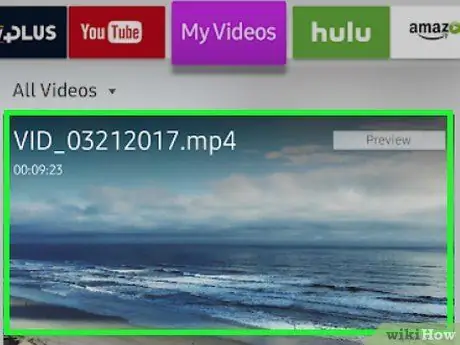
ደረጃ 3. መጫወት የሚፈልጉትን ፎቶ ፣ ቪዲዮ ወይም ዘፈን ይምረጡ።
የተፈለገውን ፎቶ ፣ ቪዲዮ ወይም ሙዚቃ ቅድመ እይታ አዶ ይንኩ። ከዚያ በኋላ ይዘቱ በቴሌቪዥን ላይ በራስ -ሰር ይጫወታል።
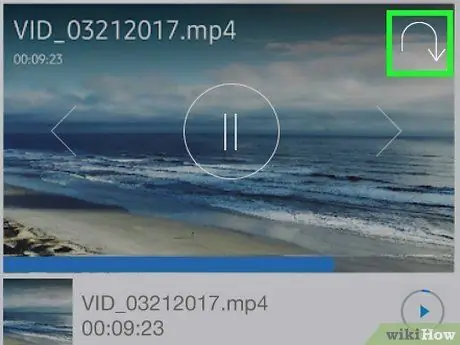
ደረጃ 4. ዋናውን ምናሌ ለመድረስ የኋላ ቀስት አዶውን ይንኩ።
በዘመናዊ እይታ መስኮት በላይኛው ቀኝ ጥግ ላይ የኋላ አቅጣጫ ቀስት አዶ ነው።
እንዲሁም ቴሌቪዥኑን በቀጥታ ለመቆጣጠር የቴሌቪዥን መቆጣጠሪያ ቁልፎችን መንካት ይችላሉ።
የ 3 ክፍል 3 - ይዘትን ከማህደረ መረጃ መተግበሪያዎች ማሰራጨት
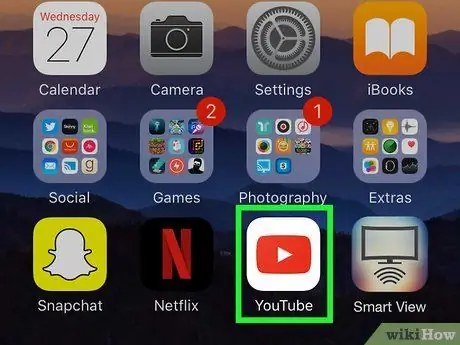
ደረጃ 1. ይዘትን በ iPhone ወይም በ iPad ላይ ሊያሰራጭ የሚችል መተግበሪያውን ይክፈቱ።
ሚዲያን ማሳየት ወይም ማሰራጨት የሚችል መተግበሪያ ካለዎት (ለምሳሌ ፎቶዎች ወይም ቪዲዮዎች) ፣ ይዘትን በዘመናዊ ቴሌቪዥን ለማሳየት ሊጠቀሙበት ይችላሉ። እንደ Youtube ፣ Netflix ፣ Hulu እና የመሳሰሉት ያሉ የዥረት መተግበሪያዎች ይዘትን ወደ ዘመናዊ ቴሌቪዥን ለማስተላለፍ ባህሪዎች አሏቸው።
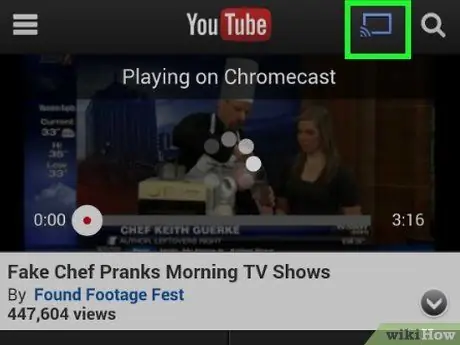
ደረጃ 2. ይንኩ

ይህ አዶ በታችኛው ግራ ጥግ ላይ የ WiFi ምልክት ያለው የቴሌቪዥን ማያ ገጽ ይመስላል። በአብዛኛዎቹ የመተግበሪያ መስኮቶች የላይኛው ቀኝ ጥግ ላይ ነው። እንደ የሚዲያ አታሚዎች ሆነው ሊያገለግሉ የሚችሉ የመተግበሪያዎች ዝርዝር የያዘ ብቅ ባይ መስኮት ይታያል።
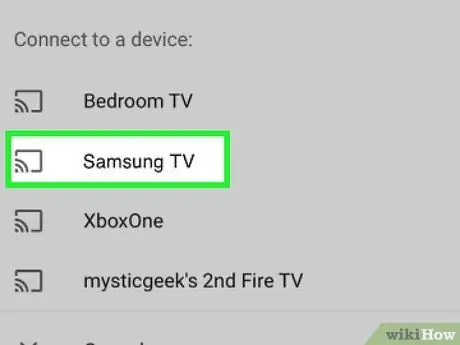
ደረጃ 3. ከዝርዝሩ ውስጥ ቴሌቪዥንዎን ይምረጡ።
ከሚገኙት መሣሪያዎች ዝርዝር ውስጥ የቴሌቪዥን ስም ይንኩ። ከዚያ በኋላ ስልኩ ከቴሌቪዥን ጋር ይገናኛል።
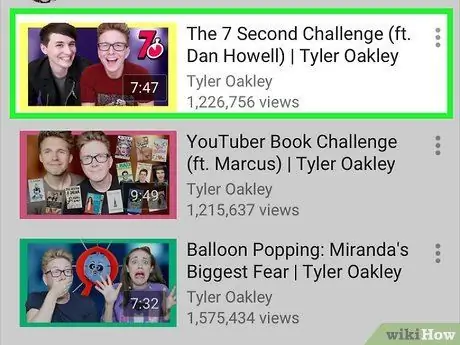
ደረጃ 4. መጫወት የሚፈልጉትን ይዘት ይምረጡ።
በመተግበሪያው ውስጥ በቴሌቪዥን ማያ ገጹ ላይ ለማሳየት ዘፈን ወይም ቪዲዮ ይምረጡ። ለምሳሌ ፣ የ Youtube መተግበሪያውን የሚጠቀሙ ከሆነ ፣ የሚነኩት ቪዲዮ ከ iPhone ወይም ከ iPad ማያ ገጽ ይልቅ በቴሌቪዥን ማያ ገጹ ላይ ይጫወታል። በቴሌቪዥን ላይ የቪዲዮ መልሶ ማጫዎትን ለመቆጣጠር በቀጥታ በመተግበሪያው ላይ የመልሶ ማጫዎቻ መቆጣጠሪያ ቁልፎችን ይጠቀሙ።







